Растушевка в Фотошопе. Размытые края с эффектом растушевки.
Растушевку сделать очень просто. Есть несколько способов.
Способ первый (Feather). Берем изображение. При помощи , например, прямоугольного выделения выделяем (sorry за тавтологию).

Далее идем в Select - Modify - Feather (Alt+Ctrl+D (для CS4)) или Выделение - Модифицировать - Растушевка. Далее выбираем величину растушевки (Feather Radius). Эта величина будет зависеть от разрешения Вашего изображения. Чем больше разрешение, тем больше будет величина растушевки. Я выбрал радиус - 50.
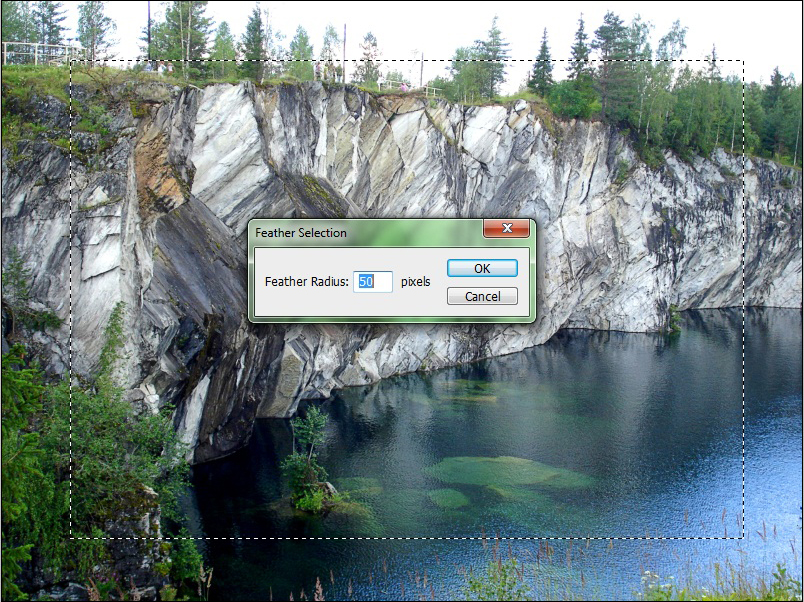
После нажатия ОК углы прямоугольного выделения сгладятся.
Теперь нам нужно задать программе область растушевки, ее границы. В нашем случае растушевка пойдет от прямоугольного выделения до границы изображения. Соответственно нам просто надо сделать инверсию выделенной области (правой кнопкой мыши на изображении и выбираем "инвертировать выделение" или "select inverse").

Далее просто нажимаем Del и область удалится с эффектом растушевки.

Чтобы снять выделение, нажимаем Ctrl+D
ВАЖНО: растушевка будет такого цвета, какого цвета у Вас фон, т.е. background. Поэтому можно поэкспериментировать как с цветом, радиусом растушевки, так и формой выделения.


Способ второй (Ластик или Кисть). Выбираем ластик (Е) (Eraser Tool) или кисть (В) (Brush Tool). Выбираем наверху форму кисти с размытыми краями и в случае с ластиком просто стираем часть изображения (цвет стертой области будет соответствовать цвету фона), а в случае с кистью закрашиваем часть изображения.

Способ третий (Маска и Гауссово размытие). Делаем прямоугольное, овальное, круглое или выделение с помошью лассо. Переходим в режим маски (Q).
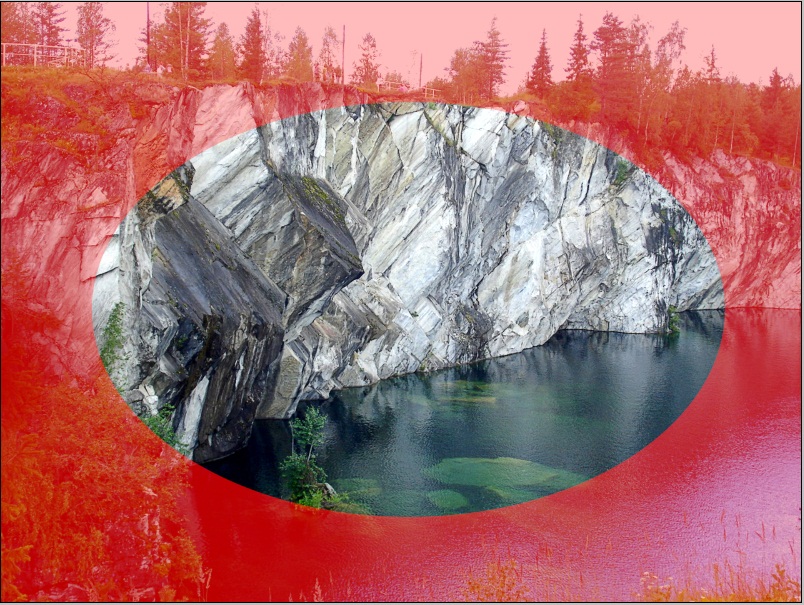
Мы видим, что невыделенная область закрашена прозрачным красным цветом. Далее просто выбираем Гауссово размытие (Filter - Blur - Gaussian Blur). Выбираем радиус размытия (опять же зависит от величины изображения). При выборе радиуса нужно ориентироваться по черно-белой миниатюре, показывающей как будет выглядеть тот или иной радиус размытия.
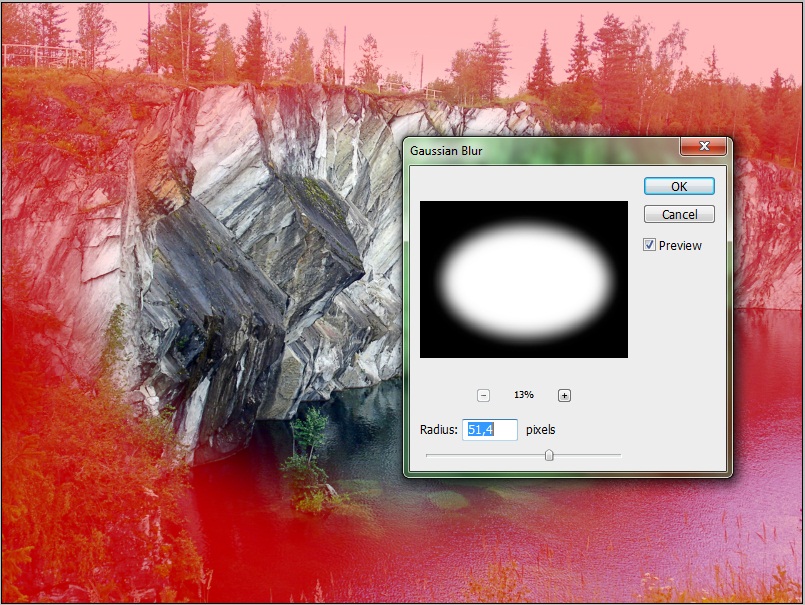
Теперь выходим из режима маски (Q). Далее все как в первом способе. Делаем инверсию выделения и нажимаем Del. Всё.

Статьи по Фотошоп
Глоссарий по Фотошоп
На главную Фотоприрода |

 13,577,143 уникальных посетителей
13,577,143 уникальных посетителей